Erstellen, Öffnen und Speichern von XML-Dokumenten
Beim Erstellen, Öffnen oder Speichern von XML-Dokumenten spielen die folgenden Umstände eine Rolle:
•in welcher Ansicht das XML-Dokument geöffnet wird: Textansicht, Grid-Ansicht oder Authentic-Ansicht
•bei Erstellung eines neuen XML-Dokuments: Ob ein Schema (XML-Schema oder DTD) automatisch oder manuell zugewiesen wird oder ob kein Schema zugewiesen wird
•wenn einem XML-Dokument ein Schema zugewiesen wird: Ob das Dokument beim Öffnen und/oder Speichern automatisch validiert werden soll
Standardansicht
Es gibt applikationsweite Einstellungen, mit denen festgelegt wird, in welcher Ansicht XML-Dokumente (neue und vorhandene) geöffnet werden sollen. Diese Einstellungen werden im Dialogfeld "Optionen" (Extras | Optionen) vorgenommen.
Wählen Sie im Dialogfeld "Optionen" im Abschnitt Dateiarten die Dateiart .xml aus und aktivieren Sie die gewünschte Bearbeitungsansicht (Text oder Grid). Beachten Sie dass: (i) die Schema- und die WSDL-Ansicht nur für XML-Schemas bzw. WSDL-Dokumente verwendet werden können; und dass (ii) die Browser-Ansicht eine reine Ansicht ist, in der Sie keine Bearbeitungen vornehmen können.
Im Abschnitt Dateiarten können Sie außerdem <%PRODUCT%> als Standardeditor für die ausgewählte Dateiart auswählen.
Ein XML-Dokument kann in der Authentic-Ansicht bearbeitet werden, wenn ihm ein StyleVision Power Stylesheet (SPS) zugewiesen wurde. Wenn eine XML-Datei, die mit einem SPS verknüpft ist, geöffnet wird, können Sie festlegen, dass sie direkt in der Authentic-Ansicht geöffnet wird. Aktivieren Sie dazu im Dialogfeld "Optionen" im Abschnitt Ansicht die Option ...Dateien immer in der Authentic-Ansicht öffnen. Wenn diese Option nicht aktiviert ist, wird die Datei in der Standardansicht geöffnet, die im Abschnitt Dateiarten für .xml Dateien definiert ist (siehe oben).
Zuweisen von Schemas
Wenn eine neue XML-Datei erstellt werden soll, wählen Sie den Menübefehl Datei | Neu. Daraufhin erscheint das Dialogfeld "Neues Dokument anlegen" (Abbildung unten).
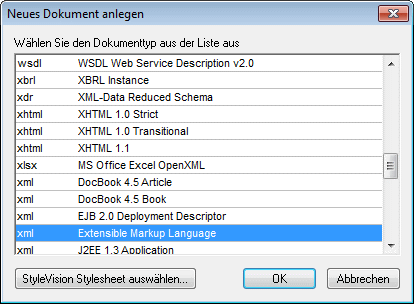
Beachten Sie, dass verschiedene Optionen für den XML-Dokumenttyp zur Auswahl stehen. Mit der Option Extensible Markup Language wird ein allgemeines XML-Dokument erstellt. Jeder der anderen Optionen ist mit einem Schema verknüpft, z.B. der DocBook-DTD. Wenn Sie eine dieser Optionen auswählen, wird ein XML-Dokument erstellt, (i) dem das entsprechende Schema automatisch zugewiesen wurde, und (ii) das eine Dokumentskelettstruktur hat, die gemäß dem zugewiesenen Schema gültig ist. Beachten Sie, dass Sie Ihr eigenes XML-Skelettdokument erstellen können. Wenn Sie es im Ordner Template des Applikationsordners speichern, steht es im Dialogfeld "Neues Dokument anlegen" zur Auswahl zur Verfügung.
Wenn Sie die allgemeine Dokumentart Extensible Markup Language auswählen, werden Sie aufgefordert, dem Dokument ein Schema (DTD oder XML-Schema) zuzuweisen. Zu diesem Zeitpunkt können Sie wählen, ob Sie ein Schema dafür auswählen möchten oder ob Sie weitermachen und ein XML-Dokument erstellen möchten, dem kein Schema zugewiesen ist.
Sie können dem Dokument natürlich über das Menü DTD/Schema jederzeit auch später während der Bearbeitung ein Schema zuweisen.
Automatische Validierung
Wenn einem vorhandenes XML-Dokument ein Schema zugewiesen ist, kann es beim Öffnen und/oder Speichern validiert werden. Die Einstellung dafür wird im Dialogfeld "Optionen" im Abschnitt Datei vorgenommen (Extras | Optionen).
Die automatischen Validierungseinstellungen im Abschnitt Datei können mit einer Einstellung im Abschnitt "Dateiarten" kombiniert werden, sodass die automatische Validierung für bestimmte Dateiarten deaktiviert wird. Über die Einstellungen auf den beiden Registern können Sie die automatische Validierung für bestimmte Dateiarten definieren.